Kuidas kasutada Netflixi vanemakontrolli
Netflix on suurepärane kogu perele, kuid te ei pruugi soovida, et teie lapsed saaksid kõigele juurdepääsu. Siit saate teada, kuidas seadistada Netflixis vanemlikku järelevalvet, et teie väikesed (ja mitte nii väikesed) näeksid ainult seda, mis neile vanusele sobib.
Peate need toimingud läbima oma veebibrauseri kaudu. Netflixi vanemaseadeid ei saa Netflixi rakenduse kaudu muuta.
Kuidas luua uut Netflixi profiili
Kui teil on seadistatud ainult üks Netflixi profiil, jääte sellest ilma. Kasulik on omada mitut profiili, et teised pereliikmed saaksid saateid vaadata ja oma soovitusi nautida, ilma et teie maitse segaks seda, mida nad vaatavad.
Peredele on uus profiil kiireim viis põhilise vanemliku järelevalve seadistamiseks. Siin on, mida teha.
Minge oma veebibrauseris aadressile https://www.netflix.com/ ja logi sisse.
-
Klõpsake Lisa profiil.
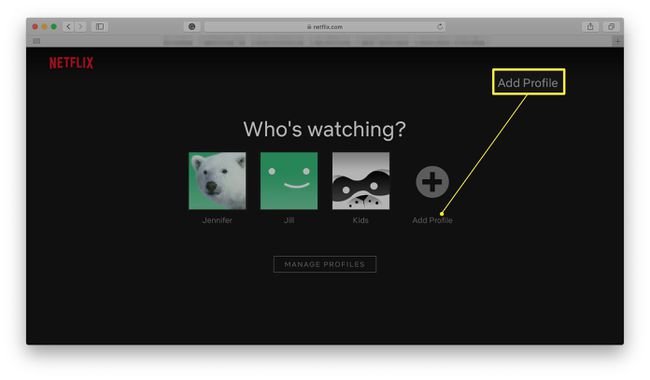
Sisestage uue profiili nimi.
-
Klõpsake jaotises Kuva sisu, mille jaoks soovite soovitud vanuserühma.

Kui valite Kids, seatakse vaatamispiirangud automaatselt väärtusele PG või alla selle. Kui teete valiku Teismelised, määratakse sisu väärtuseks 12 ja alla selle.
-
Klõpsake Jätka.
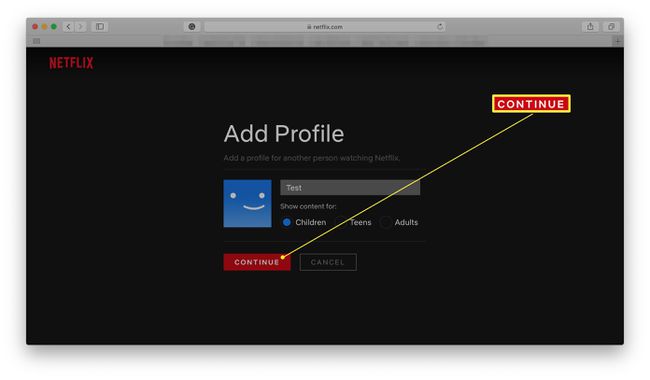
Olete edukalt loonud Netflixis uue profiili.
Kuidas reguleerida vanusepiirangut Netflixi vanemakontrollis
Netflixi vanuserühmade vaikesätted on kasulikud, kuid saate individuaalsete profiilide puhul vanusenõuet täpsemalt reguleerida. Siin on, mida teha.
Logige Netflixi sisse oma veebibrauseri kaudu aadressil https://www.netflix.com/
Hõljutage kursorit konto pisipildi kohal.
-
Klõpsake Konto.
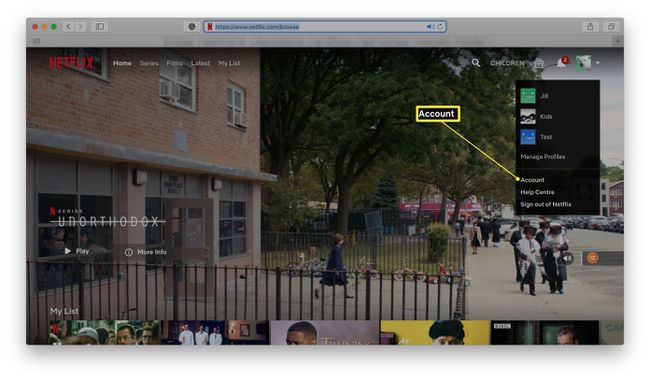
Kerige alla kuni Profiil ja vanemlik järelevalve.
-
Klõpsake profiilil, mida soovite muuta.
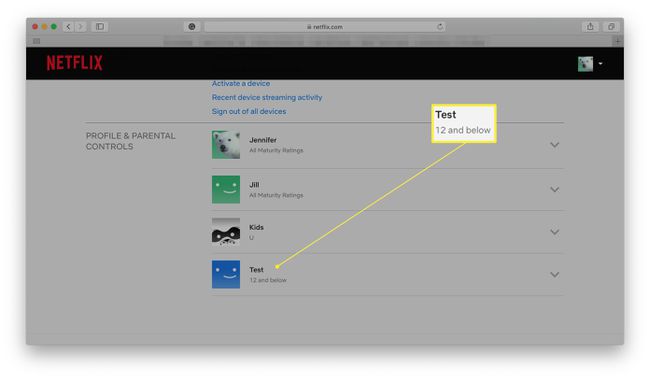
-
Klõpsake Muuda Vaatamispiirangud kõrval.
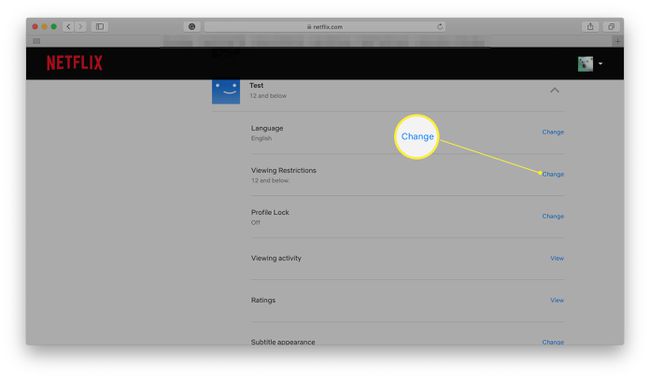
Sisestage oma parool.
-
Klõpsake Jätka.
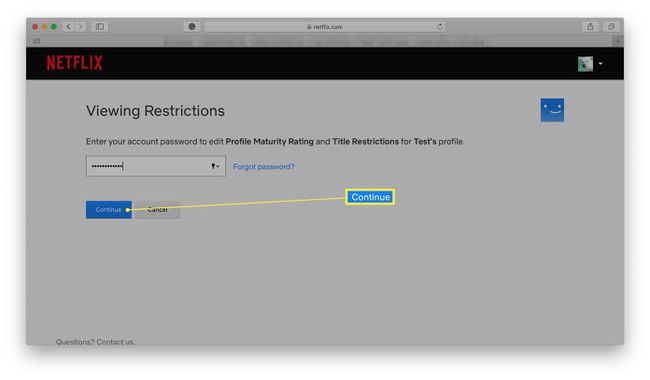
-
Valige vanusepiirang, millega soovite profiili piirata.
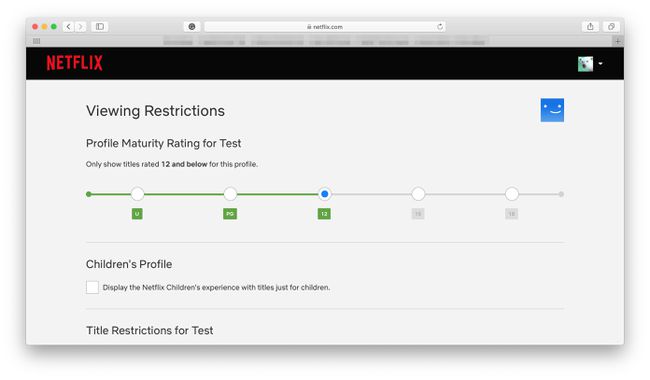
Kerige alla ja klõpsake Salvesta.
Kuidas Netflixis profiililukku panna
Kui piirate juurdepääsu teatud profiilidele (nt oma lapse omale), ei taha te, et ta saaks sellest mööda hiilida, lülitudes teisele profiilile. Siit saate teada, kuidas oma profiilidele PIN-koodi lisada, et juurdepääs oleks piiratud ainult neile kasutajatele, kes teavad 4-kohalist koodi.
Logige Netflixi sisse oma veebibrauseri kaudu aadressil https://www.netflix.com/
Hõljutage kursorit konto pisipildi kohal.
-
Klõpsake Konto.
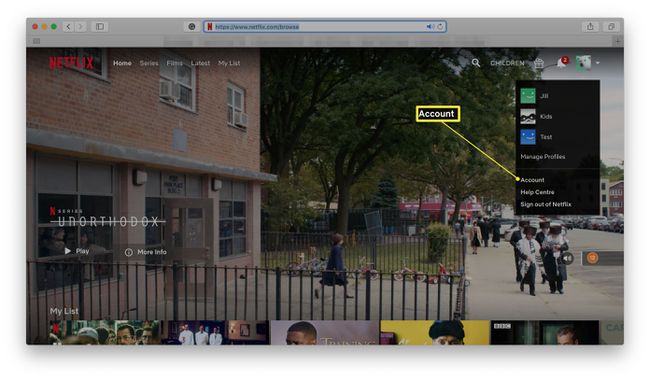
Kerige alla kuni Profiil ja vanemlik järelevalve.
Klõpsake profiilil, mida soovite muuta.
-
Klõpsake Muuda kõrval Profiili lukk.
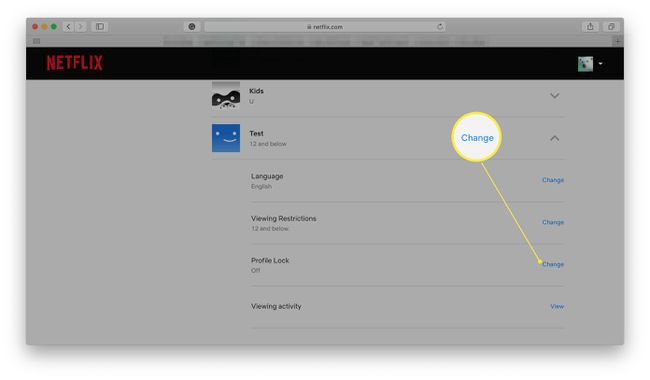
-
Sisestage oma parool, seejärel klõpsake Jätka.
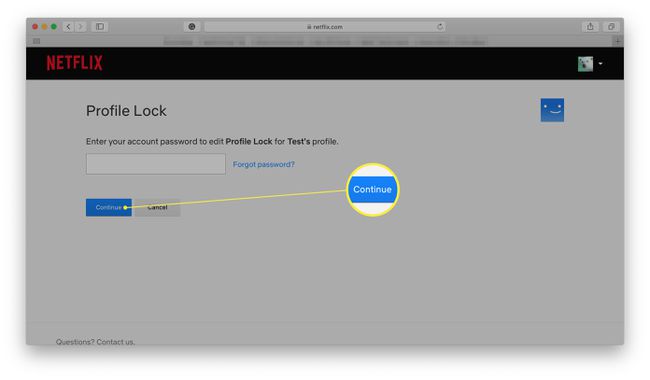
-
Klõpsake nuppu Profiilile juurdepääsuks nõutakse PIN-koodi kasti selle lubamiseks.
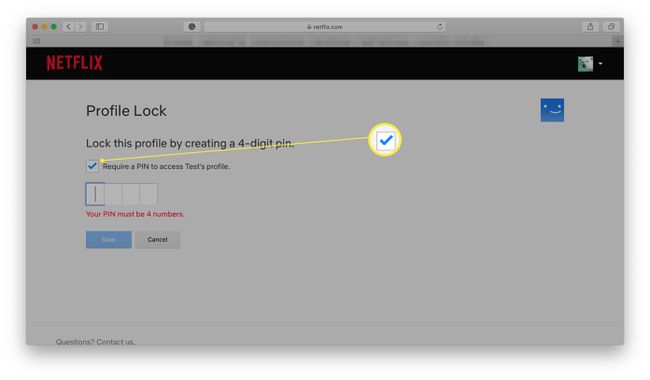
Sisestage 4-kohaline PIN-kood.
Klõpsake Salvesta.
Kuidas Netflixis saadet blokeerida
Kui soovite piirata juurdepääsu ainult ühele või paarile konkreetsele saatele või filmile, on võimalik sellele pealkirjale juurdepääs blokeerida. Siin on, kuidas seda teha.
Logige Netflixi sisse oma veebibrauseri kaudu aadressil https://www.netflix.com/
Hõljutage kursorit konto pisipildi kohal.
-
Klõpsake Konto.
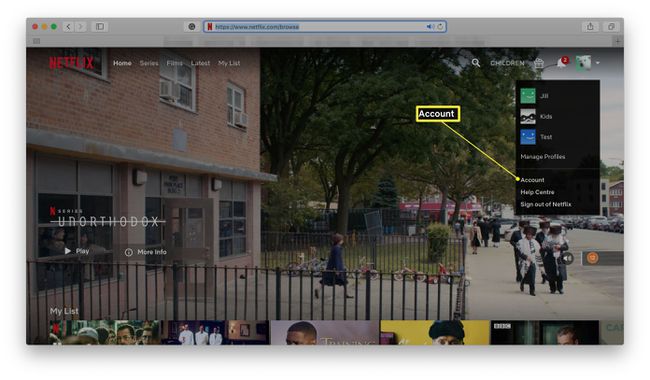
Kerige alla kuni Profiil ja vanemlik järelevalve.
Klõpsake profiilil, mida soovite muuta.
-
Klõpsake Muuda kõrval Vaatamise piirangud.
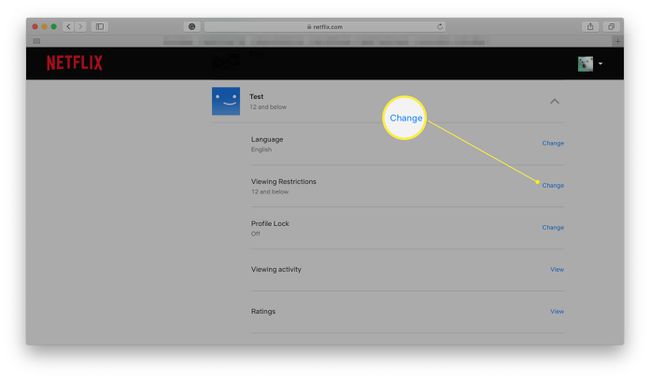
Sisestage oma parool, seejärel klõpsake Jätka.
Kerige alla kuni Pealkirja piirangud.
-
Sisestage selle saate või filmi nimi, mida soovite piirata.
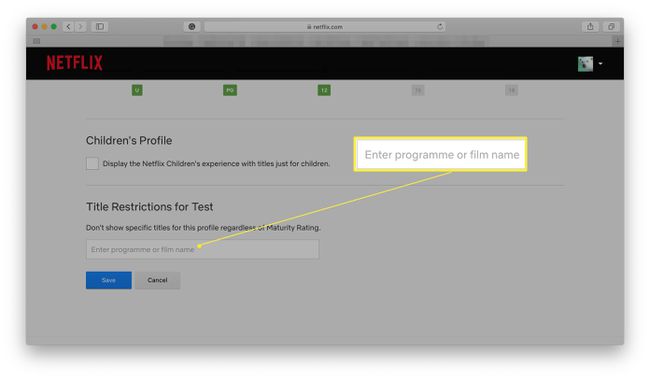
Netflix täidab enamiku soovitusi automaatselt, nii et saate sisestada pealkirja alguse ja valida loendist.
Klõpsake Salvesta. Profiilil ei kuvata nüüd enam konkreetseid saateid või filme, mille olete piiranud.
